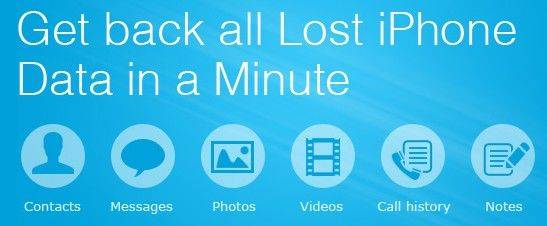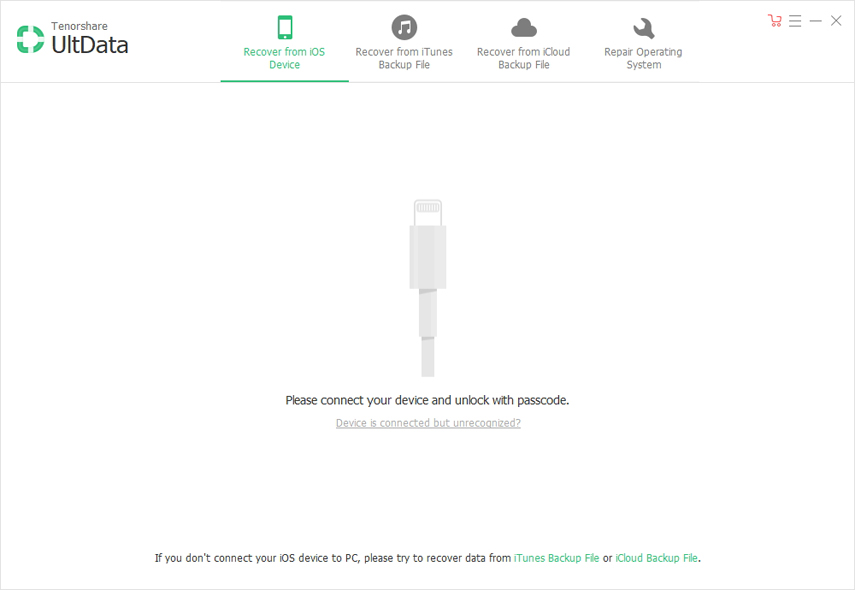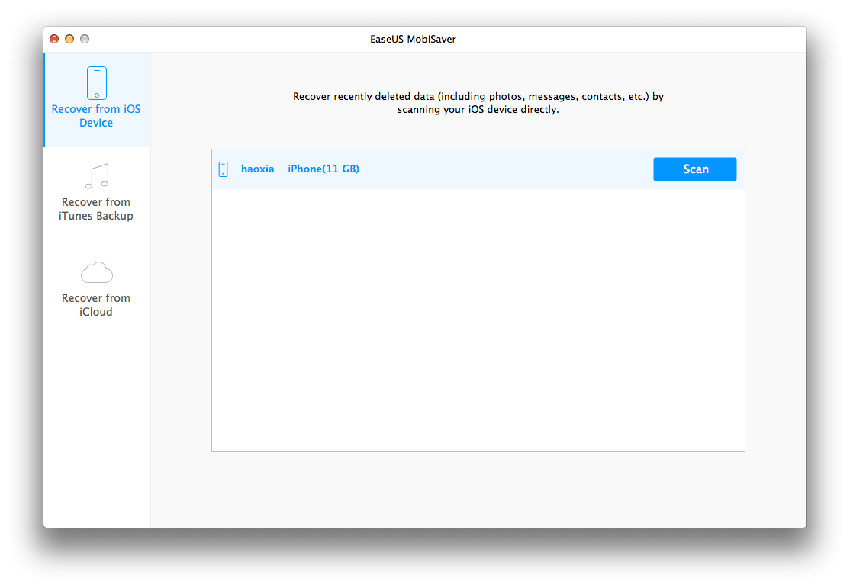Cea mai bună alternativă de recuperare a datelor iPhone EaseUS
Mulți utilizatori se plâng că EaseUS iPhone DataRecuperarea se blochează imediat după conectarea iPhone-ului, timpul pentru finalizarea unei scanări profunde este lung și de multe ori nu va recupera ceea ce aveți nevoie. Se pare că ar trebui să găsești alternativă la recuperarea datelor EaseUS pentru iPhone.
Instrument de recuperare a datelor iPhone de la Tenorshare(Windows și Mac sunt acceptate) este cel mai bun software EaseUS MobileSaver pentru iPhone, oferind 3 soluții pentru recuperarea datelor iPhone. Puteți să-l utilizați pentru a recupera toate fotografiile pierdute, contactele, mesajele, datele WhatsApp etc. pe iPhone-uri, atât timp cât nu sunt suprascrise de date noi. Prin urmare, aș dori să vă reamintesc să nu folosiți iPhone-ul dvs. după ce datele dvs. sunt pierdute și să efectuați recuperarea cât mai curând posibil.
Soluția 1: Aveți o copie de rezervă - Recuperați datele iPhone șterse din backup-ul iTunes
Când alegeți acest mod, trebuie să aveți un iTunesde rezervă. Dacă aveți unul într-adevăr, vă rugăm să vă asigurați că nu ați sincronizat iPhone-ul cu iTunes după ce ați pierdut datele de pe iPhone, sau backup-ul va fi actualizat și nu veți mai găsi acolo. În continuare, haideți să verificați modul de recuperare a fotografiilor iPhone din backup iTunes în pași.
- Lansați iPhone Data Recovery și selectați „Recuperare din fișierele de backup iTunes”.
- Toate fișierele dvs. de rezervă iTunes vor apărea. Alegeți fișierul de rezervă care conține date pe care doriți să le recuperați și faceți clic pe „Start Scanare”.
- După scanare, toate fișierele conținute în iPhone-ul dvs. vor fi sortate pe categorii. Selectați o categorie, previzualizați detaliile și recuperați-le pe computer.
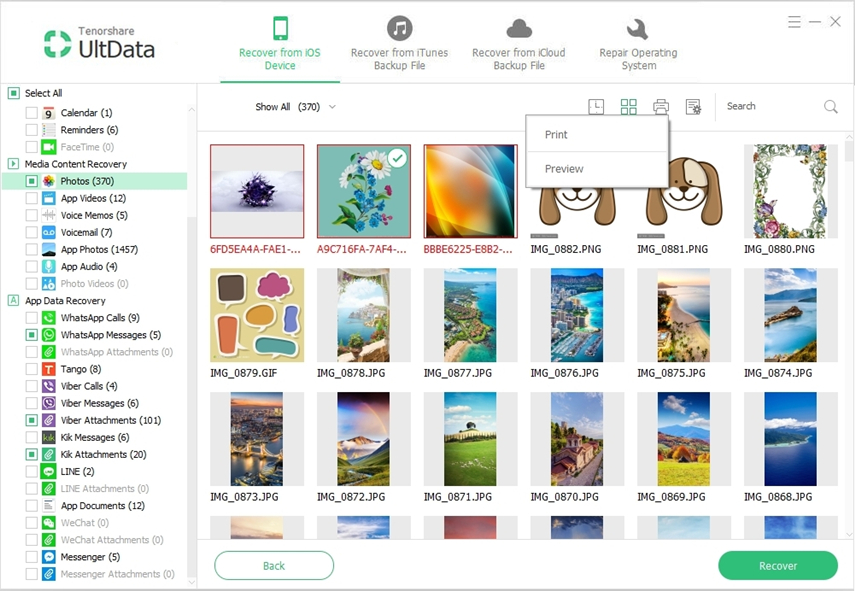
Soluția 2: Nu aveți copie de rezervă - Recuperați fotografiile iPhone de pe iPhone
Ce se întâmplă dacă nu aveți un fișier de rezervă iTunes? Cum puteți recupera fișierele șterse de pe iPhone? Relaxați-vă. Tenorshare iPhone Data Recovery vă oferă chiar o modalitate de a recupera direct datele de pe iPhone.
Rulați iPhone Data Recovery pe computer șiconectați-vă iPhone-ul la acest computer. Apoi, utilizați programul va scana iPhone-ul. După aceea, puteți previzualiza toate datele recuperabile. Verificați elementele dorite și salvați-le pe computer cu un singur clic. Puteți urmări tutorialul video de mai jos:
Soluția 3: Nu există backup iTunes? Vă puteți baza încă pe backupul iCloud
Pentru cei care au activat sincronizarea iCloudautomat, puteți apela la iCloud odată ce datele dvs. iPhone sunt pierdute. Această alternativă de recuperare a datelor iPhone EaseUS vă permite să vă conectați la contul dvs. iCloud și să descărcați backup-urile iCloud pentru a recupera datele. Foarte convenabil și sigur cu datele dvs. pe cloud.

Cele 3 soluții sunt suficiente pentru a rezolva toate problemele legate de pierderea de date iPhone. Trebuie doar să descărcați și să încercați acest înlocuitor Easeus pentru recuperarea datelor iPhone și veți fi surprinși de ce puteți obține înapoi.